จะทำอย่างไรถ้า Samsung TV ไม่เชื่อมต่อกับ Wi-Fi
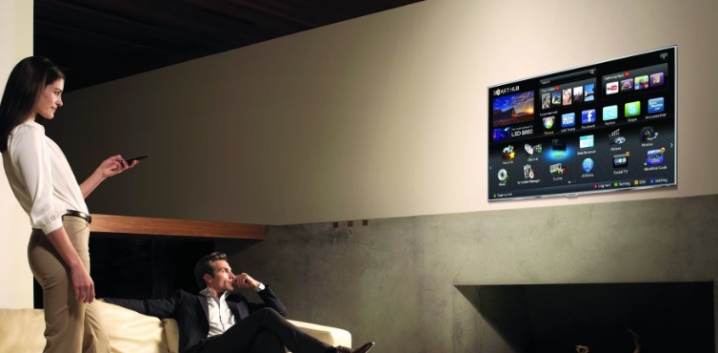
เครื่องรับโทรทัศน์ที่ทันสมัยพร้อมตัวเลือก Smart-TV ทำให้ไม่เพียงแต่ดูรายการทีวีแต่ยังใช้อินเทอร์เน็ต... เป็นผลให้ทีวีกลายเป็นอุปกรณ์มัลติฟังก์ชั่น เพื่อใช้งานทีวีที่มีฟังก์ชัน Smart-TV ได้อย่างเต็มที่ คุณต้องเชื่อมต่อกับเครือข่ายทั่วโลก วิธีที่ง่ายที่สุดในการเข้าถึงอินเทอร์เน็ตคือผ่านเราเตอร์ ตามกฎแล้วไม่มีปัญหากับสิ่งนี้ แต่อาจเกิดขึ้นได้ว่าเครื่องรับทีวีไม่ได้เชื่อมต่อกับ Wi-Fi คุณสามารถแก้ปัญหานี้ได้ด้วยตัวเองเป็นส่วนใหญ่ สิ่งสำคัญคือการหาสาเหตุของความผิดปกติและกำจัดมัน

ทำไมไม่รับสัญญาณ?
ปัญหาหลักประการหนึ่งที่เจ้าของเครื่องรับ Samsung Smart TV เผชิญคือปัญหาการเชื่อมต่ออินเทอร์เน็ต และหากทุกอย่างทำงานได้อย่างมั่นคงเมื่อทีวีเชื่อมต่อกับเครือข่ายผ่านสายเคเบิล ปัญหาก็จะเกิดขึ้นกับการเชื่อมต่อผ่าน Wi-Fi ตัวอย่างเช่น ผู้ใช้มักจะบ่นว่าไม่มี Wi-Fi ในการตั้งค่าตัวรับสัญญาณทีวีของ Samsung ไม่เห็น (ไม่ค้นหา ไม่พบ) เครือข่ายไร้สายหรือไม่เชื่อมต่อกับ Wi-Fi
ในบางตอน หลังจากเชื่อมต่อกับเราเตอร์ในเมนู Smart TV ของ Samsung TV แล้ว จะไม่มีการเข้าถึงเครือข่ายในเบราว์เซอร์และแอปพลิเคชัน นี่เป็นข้อผิดพลาดในการเชื่อมต่อกับเซิร์ฟเวอร์หรืออินเทอร์เน็ต ("ไม่มีการเชื่อมต่อเครือข่าย" "ไม่ได้เชื่อมต่อเครือข่าย") ในแอปพลิเคชันต่างๆ
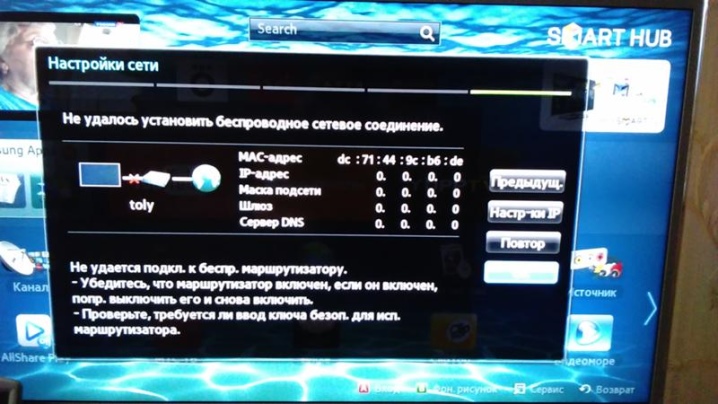
มีบางครั้งที่อินเทอร์เน็ตหายไปเฉพาะบน YouTube เท่านั้น หรือหน้าเว็บของเว็บไซต์ไม่เปิดขึ้นในเบราว์เซอร์ของเครื่องรับโทรทัศน์ หรืออินเทอร์เน็ตทำงานและหยุดกะทันหัน
เมื่อเราพูดถึงการเชื่อมต่อแบบไร้สาย เราต้องตระหนักว่า สาเหตุของปัญหาอาจไม่ใช่แค่เครื่องรับโทรทัศน์เท่านั้น แต่ยังรวมถึงเราเตอร์ด้วย ขั้นตอนในการเชื่อมต่ออุปกรณ์ Samsung กับ Wi-Fi นั้นง่ายมาก ก่อนอื่น คุณต้องแน่ใจว่ามี Wi-Fi ในเครื่องรับทีวีของคุณหรือไม่ ทีวี Samsung หลายรุ่น (โดยปกติคือรุ่นเก่า) ที่มีตัวเลือก Smart TV ไม่มีหน่วย Wi-Fi ในตัว อุปกรณ์ดังกล่าวสามารถเชื่อมต่อกับเครือข่ายได้ทั้งทาง ตัวรับสัญญาณ USB ภายนอก (แบรนด์จาก Samsung เท่านั้น) หรือผ่านสายอีเทอร์เน็ต


จะเชื่อมต่อ Wi-Fi ได้อย่างไร?
เพื่อให้ทีวีสามารถทำงานกับเราเตอร์ที่มีอยู่ได้ในการตั้งค่าเครือข่าย ต้องตั้งค่าพารามิเตอร์ที่ถูกต้อง หากเราพูดถึงการเชื่อมต่อแบบมีสายกับเราเตอร์ คุณต้องตรวจสอบความถูกต้องของที่อยู่ IP ที่ป้อน (หรือสร้างโดยอัตโนมัติ) เกตเวย์เริ่มต้น เซิร์ฟเวอร์ DNS และซับเน็ตมาสก์ เมื่อเชื่อมต่อแบบไร้สาย นอกเหนือจากพารามิเตอร์ข้างต้น คุณต้องตรวจสอบให้แน่ใจว่ามีการเชื่อมต่อกับเครือข่าย Wi-Fi ซึ่งคุณต้องมีรหัสผ่าน
การดัดแปลงทั้งหมดของ Samsung Smart-TV ได้รับการกำหนดค่าในลักษณะเดียวกันโดยประมาณ ข้อแตกต่างเพียงอย่างเดียวคือลำดับของการป้อนการตั้งค่าที่จำเป็นผ่านเมนู มาดูตัวอย่างกัน

ตั้งค่าการเชื่อมต่ออัตโนมัติบน Smart-TV
ลองใช้เครื่องรับทีวี Samsung K-series เป็นตัวอย่างกัน ในการตั้งค่าการเชื่อมต่อไร้สายในโหมดอัตโนมัติ คุณไม่จำเป็นต้องป้อนที่อยู่ IP และพารามิเตอร์เครือข่ายอื่น ๆ คุณเพียงแค่ทำไม่กี่ขั้นตอน
- เข้าสู่เมนูการตั้งค่าโดยใช้รีโมทคอนโทรลหรือปุ่มบนเคสทีวี
- เปิดแท็บ "เครือข่าย" ในบานหน้าต่างด้านซ้ายของเมนูการตั้งค่า
- เลือก "การตั้งค่าเครือข่าย" ในหน้าต่างที่เปิดขึ้น
- หากพบว่าทีวีเชื่อมต่อกับเครือข่ายผ่านสายเคเบิลเครือข่าย ในเมนูแบบเลื่อนลง "เลือกประเภทเครือข่าย" คุณต้องเลือก "เคเบิล" หลังจากนั้นการตั้งค่าจะสิ้นสุดลง เมื่อใช้การเชื่อมต่อแบบไร้สาย "ไร้สาย" จะแสดงขึ้น
- เครื่องรับทีวีจะใช้เวลาสักครู่ในการค้นหาเครือข่ายไร้สายที่พร้อมใช้งาน เมื่อการสแกนเสร็จสิ้น เครือข่าย Wi-Fi ที่ใช้ได้สำหรับการเชื่อมต่อจะปรากฏบนหน้าจอทีวี เราเลือกเครือข่ายของเรา
- หากก่อนหน้านี้เครื่องรับโทรทัศน์ไม่ได้เชื่อมต่อกับเครือข่าย Wi-Fi คุณจะต้องป้อนในหน้าถัดไปของการตั้งค่าการเชื่อมต่อ
- เราทำเครื่องหมายถูกข้าง "แสดงรหัสผ่าน" เพื่อไม่ให้สับสนเมื่อป้อนรหัสผ่านจากเครือข่าย Wi-Fi
- หากรหัสผ่านถูกต้องและทีวีและ / หรือเราเตอร์ทำงานได้ตามปกติ จะมีข้อความปรากฏขึ้นบนหน้าจอทีวีว่าเชื่อมต่อเครือข่าย Wi-Fi สำเร็จ
- ความจริงที่ว่ามีการเชื่อมต่อกับเครือข่ายจะแสดงด้วยไอคอนที่บริเวณด้านบนของหน้าจอ หากมีเส้นเชื่อมต่อ (จุดสีส้ม) ระหว่างไอคอนดาวเคราะห์และไอคอนเราเตอร์ แสดงว่าทีวีมีการเชื่อมต่อเครือข่าย การตั้งค่าเสร็จสมบูรณ์

การตั้งค่าในโหมดอัตโนมัติทำได้เฉพาะเมื่อเซิร์ฟเวอร์ DHCP เชื่อมต่อกับเราเตอร์ (ตัวเลือกที่ให้คุณเชื่อมต่ออินเทอร์เน็ตโดยไม่ต้องป้อนพารามิเตอร์เครือข่ายด้วยตนเอง)
หากไม่ได้เปิดใช้งานเซิร์ฟเวอร์ DHCP ก็สามารถเปิดใช้งานได้ ซึ่งต้องมีการกำหนดค่าเราเตอร์ใหม่ สถานการณ์สามารถแก้ไขได้โดยการปรับพารามิเตอร์เครือข่ายของเครื่องรับโทรทัศน์ในโหมดแมนนวล
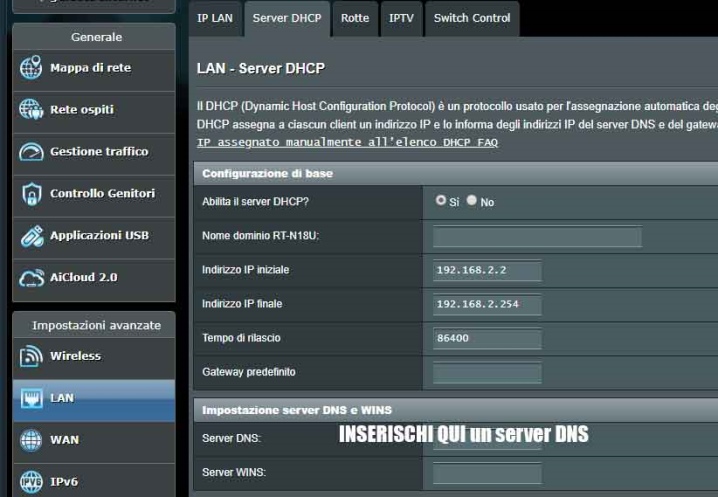
คู่มือ
ลองพิจารณาตัวอย่างการตั้งค่าการเชื่อมต่อ Wi-Fi บน Samsung Smart-TV UE-series
- เปิดเมนูการตั้งค่าเครื่องรับโทรทัศน์ ไปที่แท็บ "เครือข่าย" จากนั้นเลือกส่วน "การตั้งค่าเครือข่าย"
- เลือก "ถัดไป" ในหน้าต่างถัดไป
- หากทีวีเชื่อมต่อกับอินเทอร์เน็ตผ่านสายเคเบิล ให้เลือกรายการ "เคเบิล" จากรายการ "เลือกประเภทการเชื่อมต่อเครือข่าย" หากเชื่อมต่อผ่าน Wi-Fi ให้เลือก “ไร้สาย (ทั่วไป) " จากนั้นคลิกที่ปุ่ม " ถัดไป "
- รายการเครือข่ายที่ใช้ได้จะปรากฏขึ้นบนหน้าจอทีวี เราเลือกของเรา
- ในหน้าต่างถัดไป ป้อนรหัสผ่านสำหรับเครือข่าย Wi-Fi คลิก "ถัดไป" เพื่อเชื่อมต่อ
- หากเครื่องรับโทรทัศน์สามารถรับพารามิเตอร์เครือข่ายจากเราเตอร์ได้ หน้าต่างที่มีข้อมูลจะปรากฏขึ้น
- หากฟิลด์ "ที่อยู่ IP", "ซับเน็ตมาสก์", "เกตเวย์" และ "เซิร์ฟเวอร์ DNS" มีค่าอยู่ เพียงคลิกปุ่ม "ถัดไป" เพื่อสิ้นสุดการตั้งค่าการเชื่อมต่อ ในกรณีที่มีการพัฒนาเหตุการณ์อื่นๆ ให้คลิกปุ่ม "การตั้งค่า IP" เพื่อป้อนพารามิเตอร์เครือข่ายที่เหมาะสมด้วยตนเอง
- ในหน้าต่างถัดไปในเมนู "IP Mode" เลือกพารามิเตอร์ "Manual" ช่องที่มีพารามิเตอร์เครือข่ายจะปรากฏบนหน้าจอทีวี
- ต้องกรอกข้อมูลทุกช่องตามการตั้งค่าของเราเตอร์ สามารถเห็นได้เช่นในคุณสมบัติของการเชื่อมต่อเครือข่ายบนพีซีหรือสมาร์ทโฟนที่เชื่อมต่อกับเราเตอร์เดียวกัน ทำการตั้งค่าเดียวกันในเครื่องรับทีวียกเว้นที่อยู่ IP (คุณต้องเปลี่ยนหมายเลขสุดท้ายในนั้น)
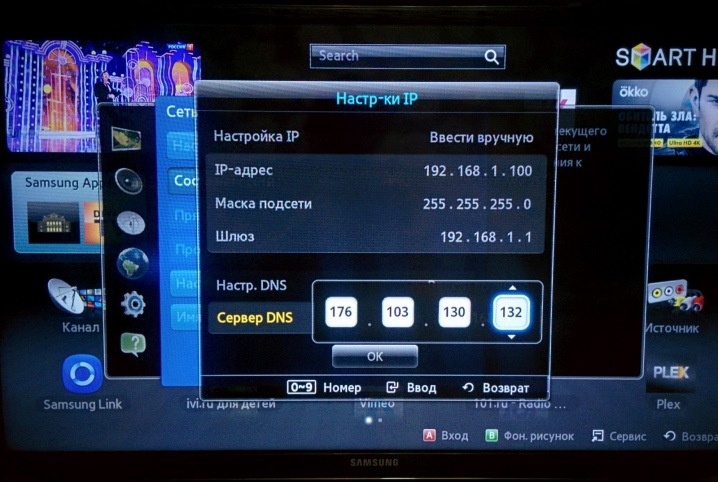
วิธีการแก้ปัญหาที่หลากหลาย
เนื่องจากความแตกต่างในการปรับเปลี่ยนเครื่องรับโทรทัศน์ ปัญหาที่เกิดขึ้นสามารถแก้ไขได้หลายวิธี แต่ถึงอย่างไร มีวิธีการที่เป็นสากล
รีเซ็ตเครือข่ายในการตั้งค่า Smart-TV
ตัวเลือกที่คล้ายกัน ไม่ปรากฏในการดัดแปลงทั้งหมดของเครื่องรับโทรทัศน์ Samsung... ในโมเดลที่ทันสมัยกว่านั้น ในการรีเซ็ตระบบ คุณต้องเปิดส่วนทั่วไปในเมนูและไปที่รายการ "เครือข่าย" หลังจากนั้น คุณต้องค้นหาตัวเลือก "รีเซ็ตการตั้งค่า" และเรียกใช้ หลังจากคำสั่งดังกล่าว ทีวีจะกลับสู่การตั้งค่าจากโรงงาน หลังจากดำเนินการตามขั้นตอนแล้ว จะต้องตรวจสอบการเข้าถึงอินเทอร์เน็ตอีกครั้ง
สำคัญ! หลังจากรีเซ็ตการตั้งค่าแล้ว ระบบควรปิดตัวรับสัญญาณทีวีโดยอัตโนมัติ
หากสิ่งนี้ไม่เกิดขึ้น คุณต้องทำด้วยตนเอง... ก่อนเริ่มใช้งานเครื่องทีวีอีกครั้ง จะดีกว่าถ้าปล่อยทิ้งไว้สักระยะหนึ่ง (ประมาณ 10 นาที) จากนั้นคุณสามารถตรวจสอบการเข้าถึงอินเทอร์เน็ต

ข้อมูลเต็มเป็นศูนย์
แผนกต้อนรับเพิ่มเติม, ในการรีเซ็ตเป็นค่าเริ่มต้นจากโรงงาน ให้ไปที่ส่วนสนับสนุน จากนั้นคุณต้องไปที่การวินิจฉัยตนเองและเข้าสู่เมนู "รีเซ็ต" บางครั้งระบบอาจขอให้คุณป้อนรหัสผ่าน โดยทั่วไปนี่คือ 0000
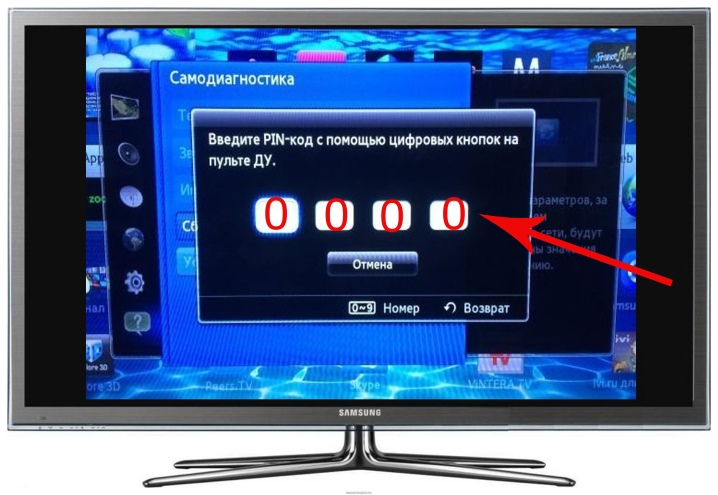
อีกวิธีในการรีเซ็ตคือ ผ่านเมนูการวินิจฉัยตนเองของ Smart Hub... ในการปรับเปลี่ยนบางอย่าง ตัวเลือกจะถูกสะกดออกมาในลักษณะนี้โดยเฉพาะปัญหาหลักคือตัวเลือกการรีเซ็ตจะขึ้นอยู่กับประเภทของเครื่องรับโทรทัศน์โดยตรง ไม่สามารถอธิบายทั้งหมดได้ภายในขอบเขตของบทความเดียว
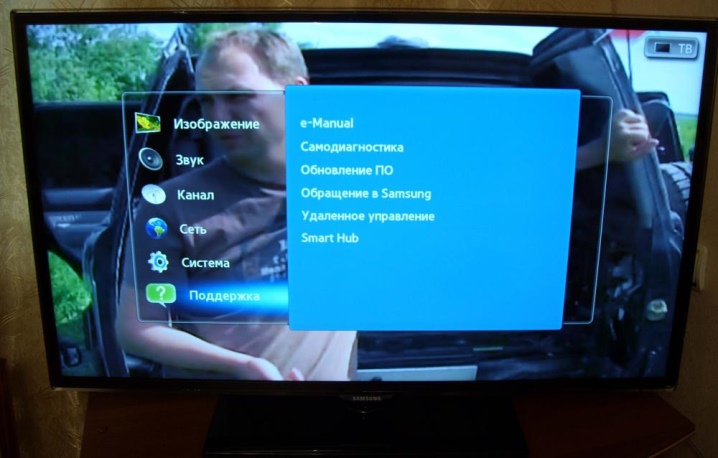
การเปลี่ยนแปลงภูมิภาค (ภูมิภาค WIFI)
ดำเนินการผ่านเมนูบริการของเครื่องรับโทรทัศน์ Samsung มีความเห็นว่าการเปลี่ยนตัวอักษรในการตั้งค่า WIFI REGION จะช่วยแก้ปัญหาและใช้งานอินเทอร์เน็ตต่อได้ ข้อมูลนี้ยังไม่ได้รับการยืนยันอย่างสมบูรณ์ ดังนั้นหากผู้ใช้ยังคงตัดสินใจใช้วิธีดังกล่าว เขาต้องไม่ลืมปัญหาที่อาจเกิดขึ้น ก่อนอื่นคุณต้องเปิดหน้าต่างบริการของเครื่องรับโทรทัศน์ สำหรับ Smart-TV สิ่งนี้จะเกิดขึ้นในลักษณะต่อไปนี้:
- อุปกรณ์เปิดอยู่
- มีการใช้ชุดค่าผสมที่รู้จักรุ่นใดรุ่นหนึ่งเพื่อเปิดหน้าต่างที่เกี่ยวข้อง: กดปุ่ม (โดยไม่หยุดชั่วคราว) "ข้อมูล" - "เมนู" - "ปิดเสียง" - "พลังงาน" (ดำเนินการเฉพาะในลำดับที่ระบุ) หรือกดปุ่ม ( โดยไม่ชักช้า) "เมนู" - "1" - "8" - "2" - "พาวเวอร์" (ต้องอยู่ในลำดับนี้);
- หลังจากที่หน้าต่างปรากฏขึ้น ผู้ใช้ต้องไปที่เมนู "การควบคุม"
- ค้นหารายการ WIFI REGION และใส่ตัวอักษร A
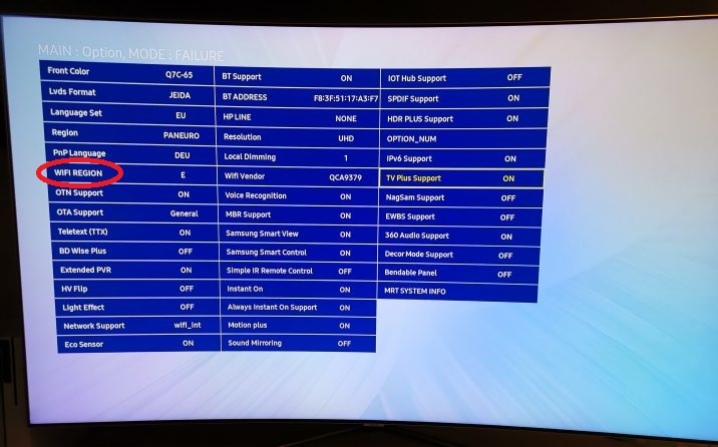
สำคัญ! เป็นไปไม่ได้ที่จะพูดด้วยความมั่นใจว่าการแทนที่ตัวอักษรจะให้ผลลัพธ์ที่ต้องการ
มีผู้ใช้เพียงไม่กี่คนที่ยืนยันว่าวิธีนี้เหมาะสำหรับพวกเขา ไม่ควรมองเข้าไปในเมนูนี้อย่างนั้น - ด้วยความอยากรู้
จะทำอย่างไรถ้า Samsung TV ของคุณไม่สามารถเชื่อมต่อกับ Wi-Fi ได้ ดูด้านล่าง













เกี่ยวกับการเปลี่ยนภูมิภาคในเมนูบริการนั้นใช้งานได้ 100% ในทีวีรุ่น 46ES8007 ของฉัน เครือข่ายไม่อยู่ และหลังจากเปลี่ยนภูมิภาคแล้ว ตรงนั้น
น่าเสียดายไม่ใช่ 100%
ส่งความคิดเห็นเรียบร้อยแล้ว